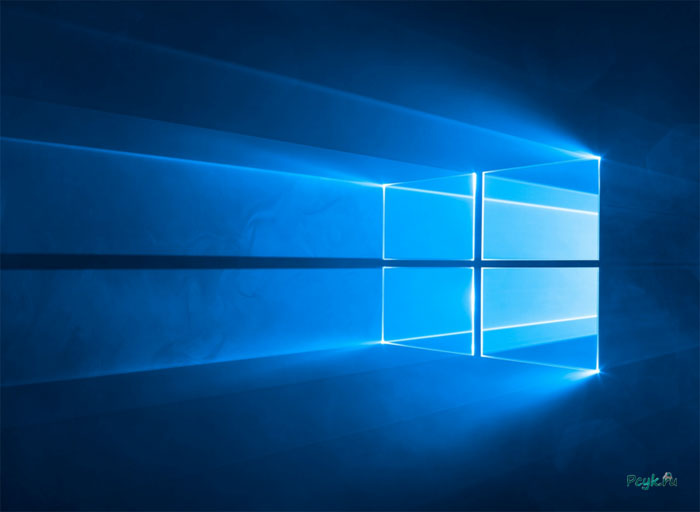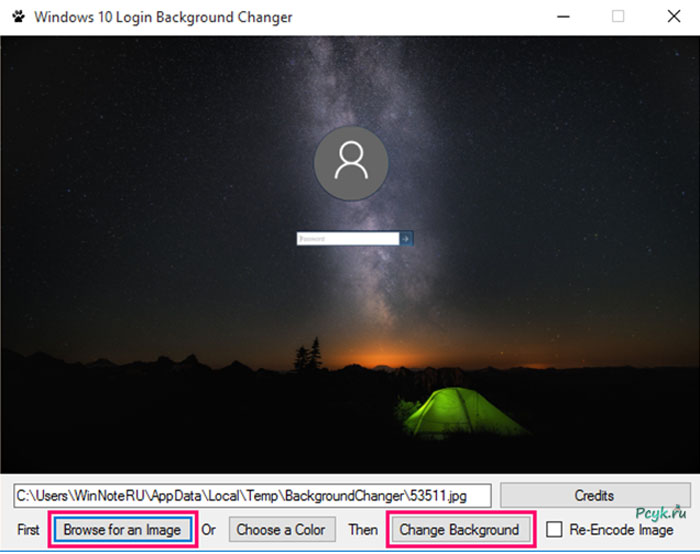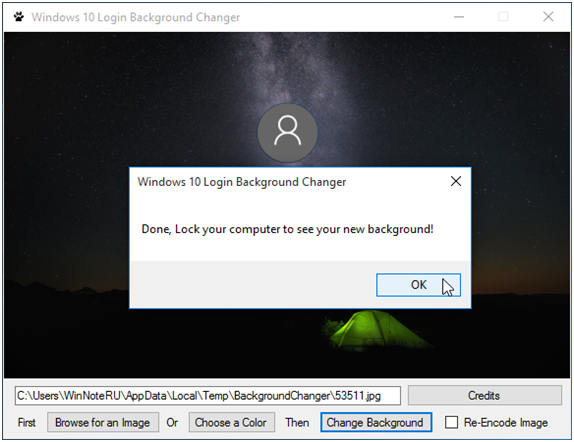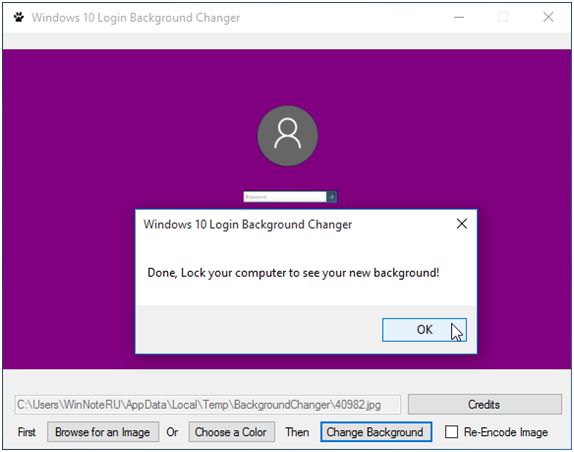2 способа изменить фон экрана Windows 10
Смена фона Windows 10
Графическое оформление компьютера, использование подходящей цветовой схемы важны для комфортной работы за ним. При длительном использовании, неправильно подобранная цветовая схема негативно сказывается на зрении. Что уж говорить о настроении пользователя. Потому многие юзеры хотят изменить заставку, фон и т.д. даже до того, как установят на ПК нужный минимум программ.
Изменить фон экрана входа можно с привлечением стороннего софта. Скачав и установив программу, которая носит изменения в систему, Вы замените фоновую картинку. Но так как приложение неофициальное, нужно быть осторожным. Оно может нанести ущерб системе. Потому применять его лучше сразу после чистой установки системы. Тогда, в случае возникновения неполадок, важные данные не будут потеряны.
Еще один вариант – отключить вовсе фон в windows 10. Для этого не нужны специальные утилиты и делается это в настройках персонализации или через командную строку.
- В стартовом окне нажмите кнопку Browse for an image;
- В открывшемся окне подберите подходящее изображение для заставки windows 10;
- Некоторое время будет идти процесс смены;
- Дождитесь, пока программа выдаст уведомление Done;
рис.2. В появившимся окне с уведомление щелкните кнопку ОК
Если Вы хотите менять фон не на картинку, а на однотонную заливку локальным цветом, то вместо клавиши Browse for an Image выбирайте Choose a Color. Теперь выбирайте желаемый оттенок и нажимайте на Change background. Дождитесь окончания процесса смены фонового рисунка. Он пройдет быстрее, чем при смене на картинку, тем не менее, займет некоторое время. После появления уведомления о том, экран входа в систему изменен, нажмите кнопку ОК и закройте программу.
Так как данный способ воздействует на системные файлы, это не только несет потенциальный риск Вашему ПК, но и требует подготовки. Подготовка – получение административного доступа к папке Windows.UI.Logon. Она находится на диске С в директории с системными файлами SystemResources в папке с ОС.
Здесь приложение самостоятельно создаст backup – файл среди других файлов интерфейса стартового экрана. Называться он будет Windows.EI.Logon.pri.bak и позволит вернуть изначальные настройки в случае сбоя ОС после замены картинки или же вернуть изначальную картинку Windows Hero. Хотя перед запуском данной утилиты лучше создать точку восстановления ОС.
Другие способы изменить фон входа Windows
Если Вам нужен простой однотонный фон для заставки, не стоит применять программу, способную вносить изменения в системные файлы. Для такого действия подойдет использование внутренних ресурсов Windows.
- Безопасно сменить фон можно с помощью командной строки, открытой с административными правами через меню Пуск. В этом разделе в поле печати текста наберите regedit;
- Кликните правой клавишей на найденном приложении и найдите запуск от имени администратора;
- Выбирайте раздел HKEY_LOCAL_MACHINE. Далее перейдите по пути Software — Policies — Microsoft — Windows — System;
- Кликните на пустое место клавишей и перейдите к Созданию параметра DWORD;
- Имя задайте DisableLogonBackgroundImage;
- Параметр установите 00000001;
- Сохраните;
- Перезагрузите ПК.
Теперь выбирайте сам цвет. Пройдите в настройки персонализации и установите его в разделе основной цвет для цвета фона. Чтобы вернуть вход к стандартным настройкам, пройдите по тому же пути и измените созданный параметр. Замените 1 на 0 и перезагрузитесь. Теперь Windows Hero вернулся на свое место. При таком подходе система не может быть сильно повреждена, как в первом случае.
Теперь вы знаете, Как изменить фон экрана Windows 10.